Tartalomjegyzék
Ebben a cikkben elmagyarázom, hogyan lehet az Outlook fiók beállításairól biztonsági másolatot készíteni, majd visszaállítani (átvinni) azokat egy másik számítógépre. Sajnos nem létezik felhasználóbarát módja az Outlook fiók beállításainak biztonsági másolatának, mivel minden Outlook verzióban a fiókbeállításokat a Windows rendszerleíró adatbázisban tartják ezen kulcs alatt:
- HKEY_CURRENT_USER\Software\Microsoft\Windows NT\CurrentVersion\Windows Messaging Subsystem\ Profilok
Tehát ha biztonsági másolatot szeretne készíteni az Outlook fiókbeállításairól, akkor exportálnia kell ezt a kulcsot a rendszerleíró adatbázisból, majd importálnia kell az új számítógépére. Ennek az eljárásnak az egyetlen hátránya, hogy az új számítógépen újra be kell adnia az e-mail fiókok jelszavait.

Outlook-fiókok - Exportálás
Hogyan lehet exportálni (biztonsági másolat) Outlook Proflie fiók beállításai
Az Outlook-fiókok beállításainak mentése:
1. Nyissa meg a Registry szerkesztőt a " Indítsa el a oldalt. ”  és a " Fuss " doboz típusa regedit és nyomja meg a "Enter".
és a " Fuss " doboz típusa regedit és nyomja meg a "Enter".
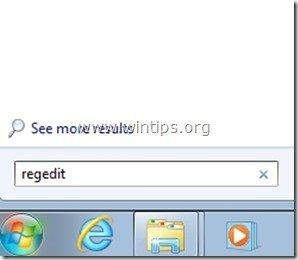
2. A regisztrációs szerkesztő belsejében jobb gombbal kattintva a " Exportálás " a " Profilok " kulcs a következő helyen található a rendszerleíró adatbázisban:*
- HKEY_CURRENT_USER\Software\Microsoft\Windows NT\CurrentVersion\Windows Messaging Subsystem\
pl.: " HKEY_CURRENT_USER\Software\Microsoft\Windows NT\CurrentVersion\Windows Messaging Subsystem\ Profilok"
Az Outlook 2013-ban jobb gombbal kattintva a " Exportálás " a " Profilok " kulcsot, amely a rendszerleíró adatbázisban ezen a helyen található:
- HKEY_CURRENT_USER\Szoftver\Microsoft\Office\15.0\Outlook\
pl.: " HKEY_CURRENT_USER\Szoftver\Microsoft\Office\15.0\Outlook\ Profilok " billentyű.
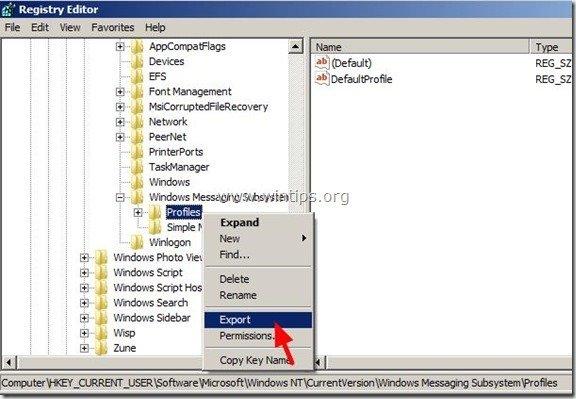
3. Adja meg a célállomás helye az exportált beállításkulcsfájl mentéséhez (pl. a biztonsági mentés helye), a fájlnév az exportált beállításkulcsfájlhoz (pl. " OutlookProfilok ") és nyomja meg a " Mentés ”.
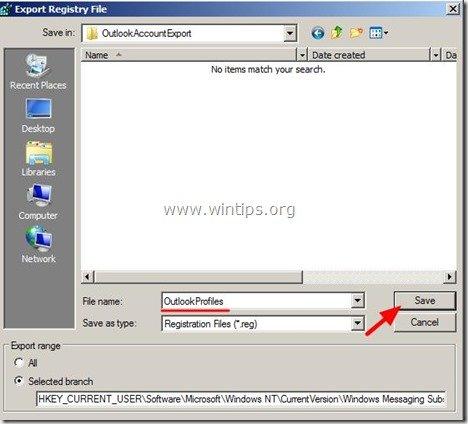
Outlook-fiókok - Importálás
Az Outlook profil fiókbeállításainak importálása (visszaállítása)
Ha vissza szeretné állítani az Outlook-fiók beállításait az új számítógépre az exportált " Profilok " rendszerleíró kulcsfájlt (az 1. lépésnél leírtak szerint), győződjön meg róla, hogy:
- Az új felhasználói fiók az új számítógépen ugyanaz a neve , mint a régi felhasználói fiók (a régi számítógépen). Átvitte (másolta) az Outlook PST adatfájlt (pl. " outlook.pst ") a ugyanaz az útvonal (lemezen lévő hely), mint a régi számítógépen. Ön mindkét számítógépre ugyanazt az Outlook-verziót (irodai verzió) telepítette.
1. Bezárás minden Outlook ablakok.
2. Navigáljon arra a helyre, ahová elmentette (exportálta) a " Profilok " regisztrációs kulcs (pl. " OutlookProfiles.reg ") és kattintson duplán a címre. rajta, hogy importálja az Outlook-fiókok beállításait a rendszerleíró adatbázisban.
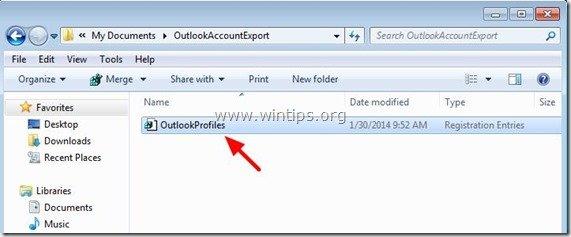
3. Válasz " Igen " a " Felhasználói fiókvezérlés " figyelmeztető üzenet.
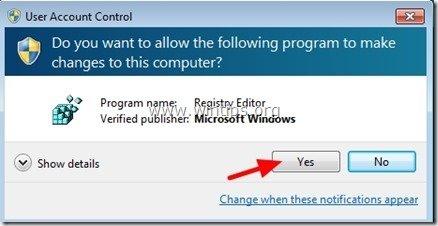
4. Most nyissa meg az Outlook programot, és voilá... az Outlook fiók beállításai ott vannak. Az egyetlen dolog, amit tennie kell, hogy beírja (beírja) a jelszó(ka)t az e-mail fiók(ok)hoz.
Ez az!
Olvassa el azt is: Hogyan biztonsági másolat Outlook 2003, 2007, 2010 vagy 2013 PST adatfájl. (Mail, kapcsolatok, Naptár & feladatok)

Andy Davis
Rendszergazda blogja a Windowsról




